Como verificar o espaço usado no Android sem fio no Windows 11 ou 10
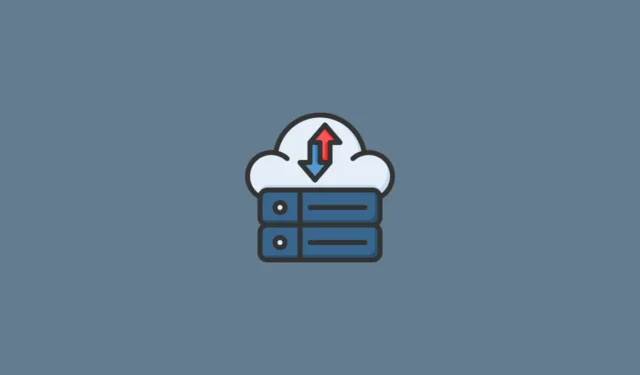
O dom da tecnologia sem fio permitiu uma série de conveniências, e obter acesso remoto ao seu dispositivo Android é definitivamente uma de suas melhores utilidades. No Windows, existem diferentes tipos de conexões que podem ser configuradas entre seu sistema e seu dispositivo Android. Tudo, desde protocolos de transferência de arquivos (FTPs) até programas WebDAV, pode ajudar.
Mas se você deseja monitorar e gerenciar como o espaço de armazenamento é usado em seu dispositivo Android, isso também
, então você terá que ser específico. Neste guia, veremos como você pode acessar o espaço de armazenamento do seu telefone Android usando nada mais do que um aplicativo de servidor WebDAV e uma ferramenta de gerenciamento de disco para Windows.
Como encontrar o uso de espaço de armazenamento do Android sem fio com o TreeSize Free no Windows PC
Para concretizar esse método, você precisará baixar alguns aplicativos, um no seu PC com Windows e outro no seu dispositivo Android, além de garantir que ambos os dispositivos estejam na mesma rede.
Com isso fora do caminho, vamos passar pelas etapas envolvidas no processo.
1. Instale e configure o TreeSize
TreeSize é um programa gerenciador de espaço em disco principalmente para Windows. Mas também tem o recurso adicional de fornecer uma visão detalhada do uso do espaço em disco do seu telefone Android depois de conectado. Também podemos usar a versão de teste e usar todos os seus recursos premium por um mês inteiro.
- TreeSize (avaliação) | Link para Download
Clique no link acima para ir ao site da TreeSize. Em seguida, clique em Free Trial no canto superior direito.
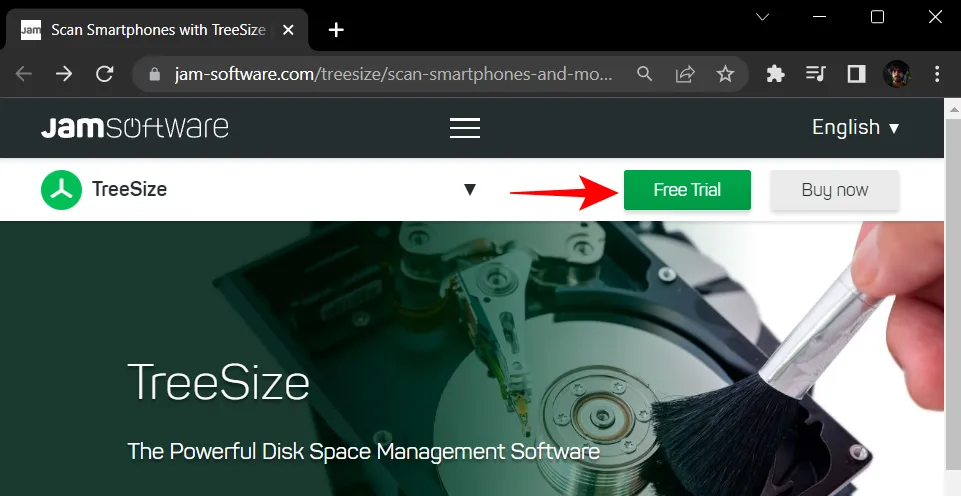
Selecione Baixar .
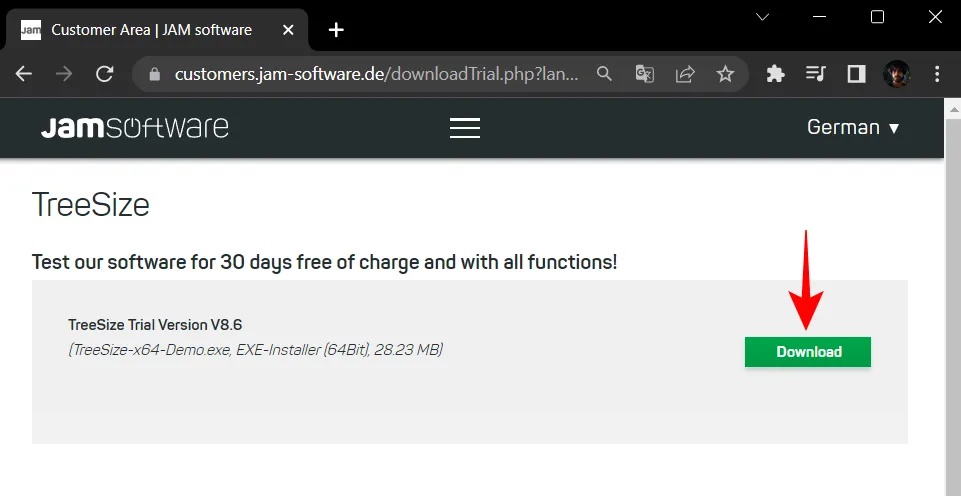
Agora execute a configuração para iniciar a instalação.
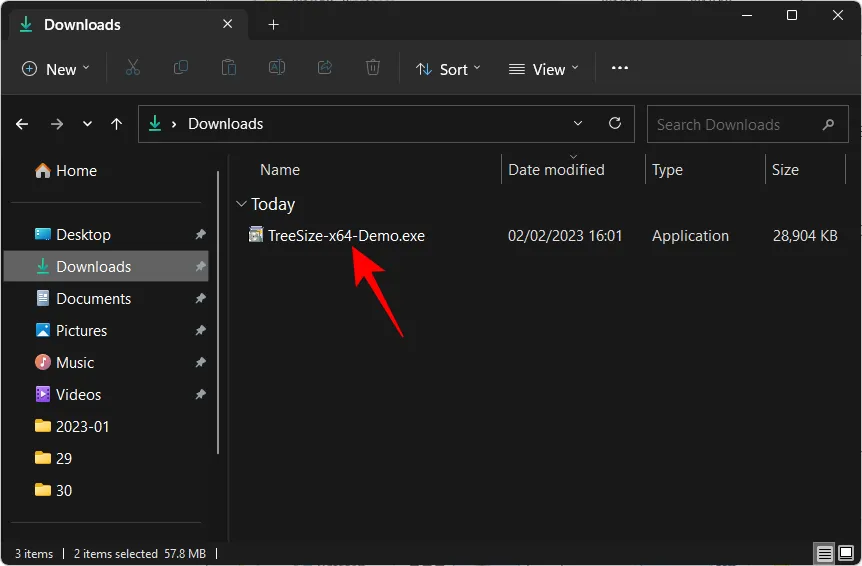
Clique em OK .
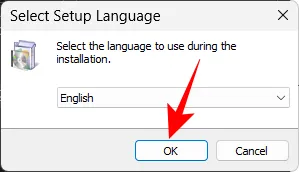
Aceite o contrato e selecione Avançar .
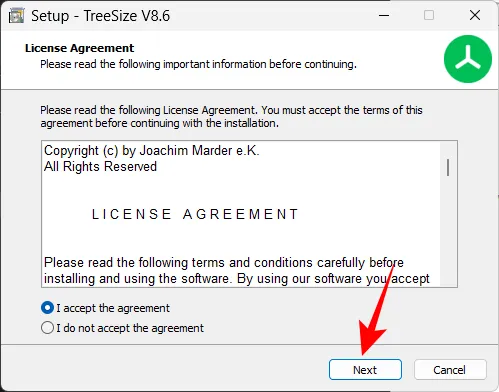
Clique em Avançar novamente.
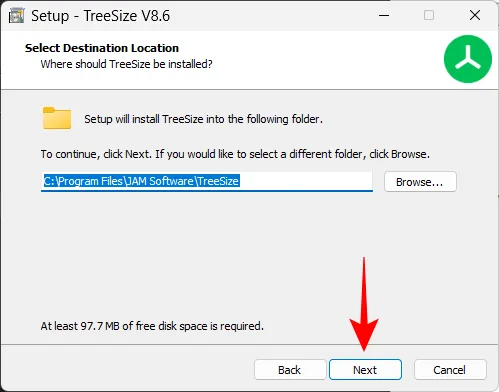
Clique em Avançar .
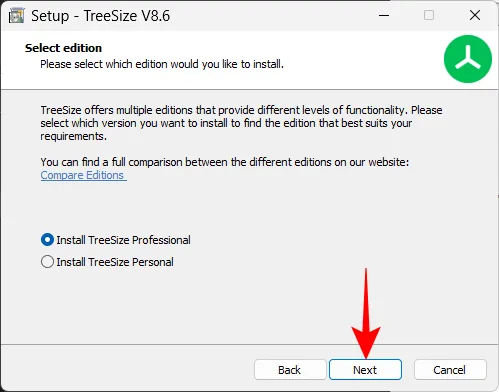
Clique em Avançar novamente.
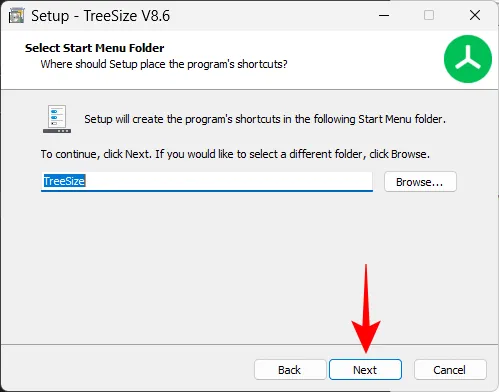
Clique em Avançar .
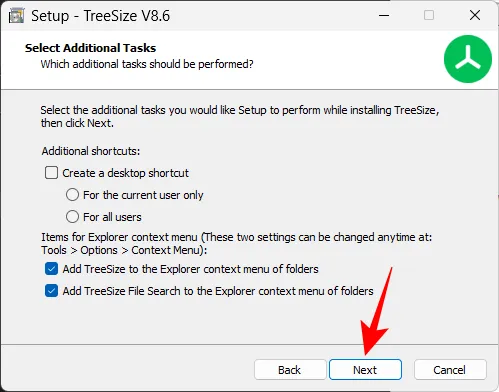
Em seguida, clique em Concluir .
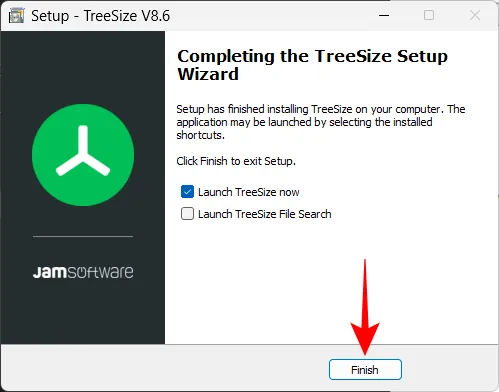
O TreeSize também possui uma versão totalmente gratuita com recursos semelhantes. Fizemos uma revisão completa do TreeSize Free que você pode encontrar aqui se quiser conferir.
2. Instale um aplicativo WebDAV no Android
Depois de instalar o TreeSize, o próximo passo é instalar um aplicativo WebDAV no seu dispositivo Android. Para este guia, usaremos o servidor WebDAV da The Olive Tree. Use o link abaixo para instalá-lo em seu dispositivo Android:
- Servidor WebDAV da The Olive Tree | Link para Download
No seu dispositivo Android, toque em Instalar .
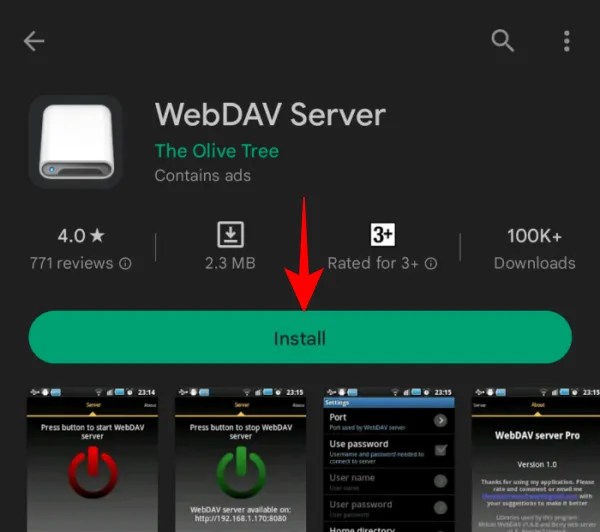
Toque em Aceitar para dar ao aplicativo as permissões necessárias para instalação.
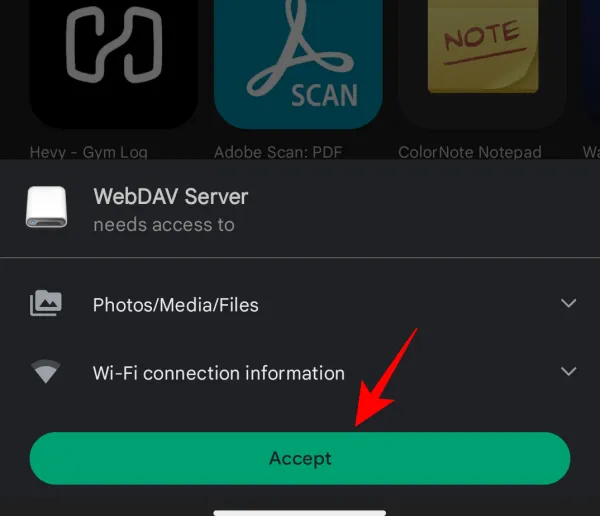
Depois de instalado, toque em Abrir .
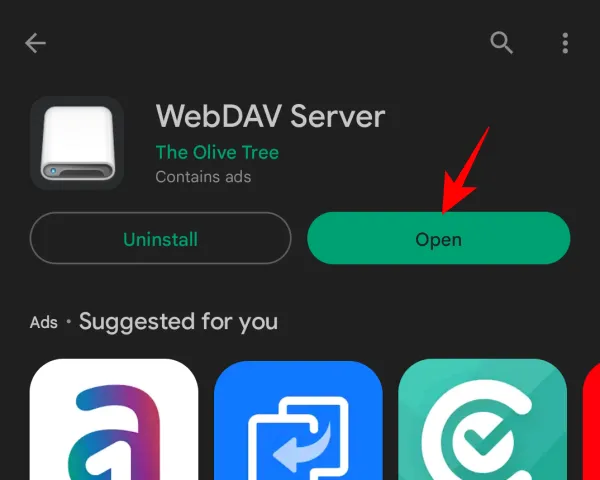
3. Obtenha o endereço do seu dispositivo Android
Agora, antes de prosseguirmos, certifique-se de que tanto o seu PC com Windows quanto o seu dispositivo Android estejam na mesma rede sem fio. Como alternativa, você também pode ativar o ponto de acesso do seu celular e conectar o Windows a essa rede.
Assim que seu dispositivo Android e o PC com Windows estiverem na mesma rede, abra o aplicativo WebDAV Server em seu dispositivo Android. Em seguida, toque em Continuar para dar ao aplicativo acesso aos seus arquivos.
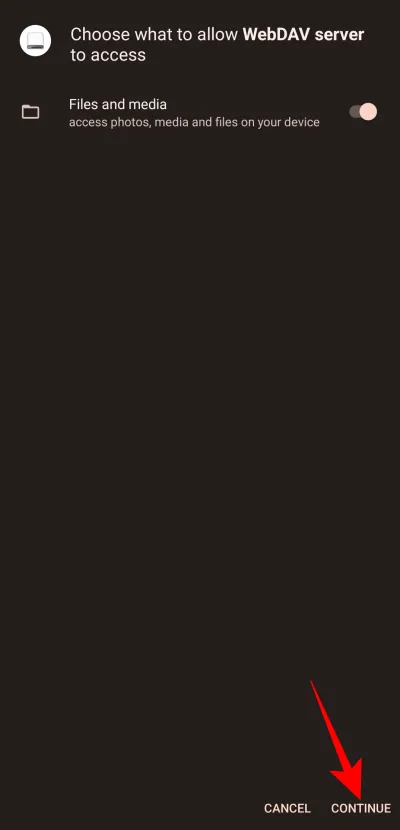
Toque no botão ‘Power’ no meio para iniciar o servidor WebDAV.
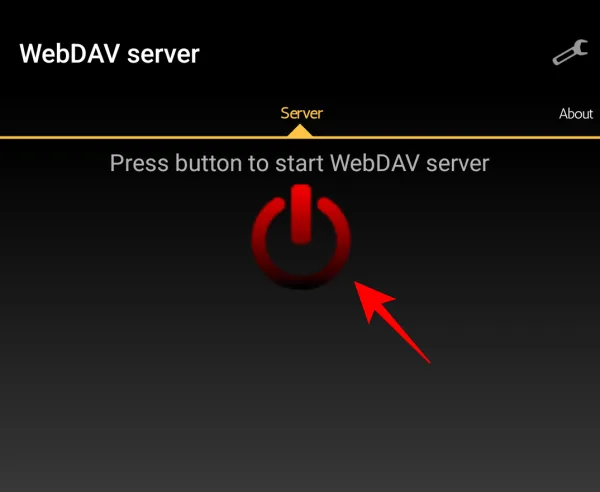
Aqui, você verá o endereço do servidor WebDAV para o seu telefone Android. Tome nota disso.
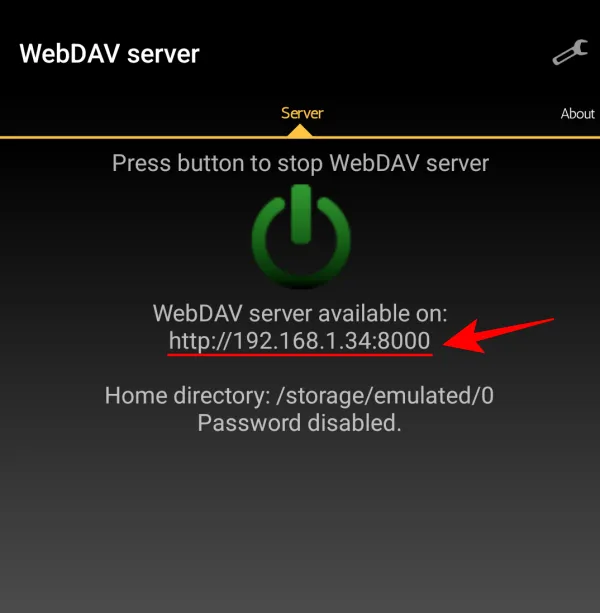
O mesmo também estará disponível na barra de notificações.
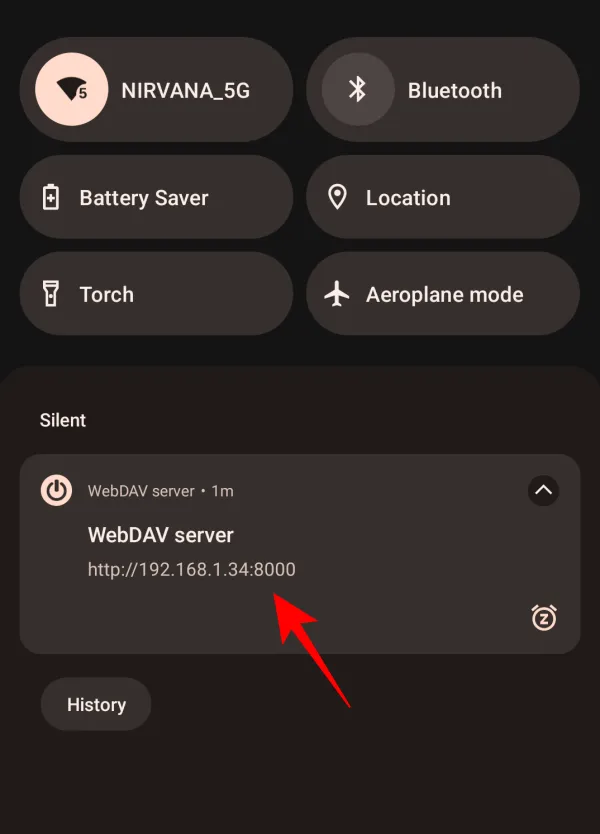
4. Digite o endereço do seu dispositivo Android em TreeSize
Em seguida, abra o TreeSize no seu PC. Selecione Modo Normal .
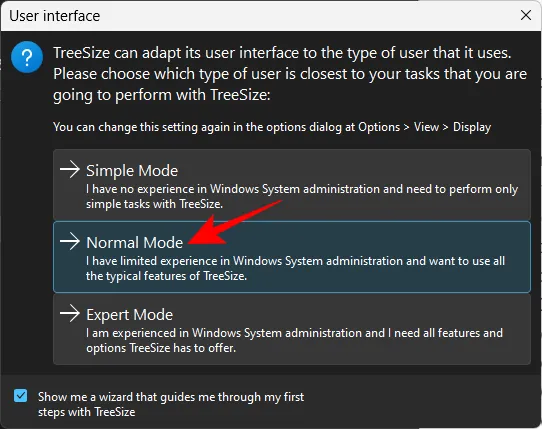
Em seguida, clique dentro da barra de endereço no canto superior esquerdo.
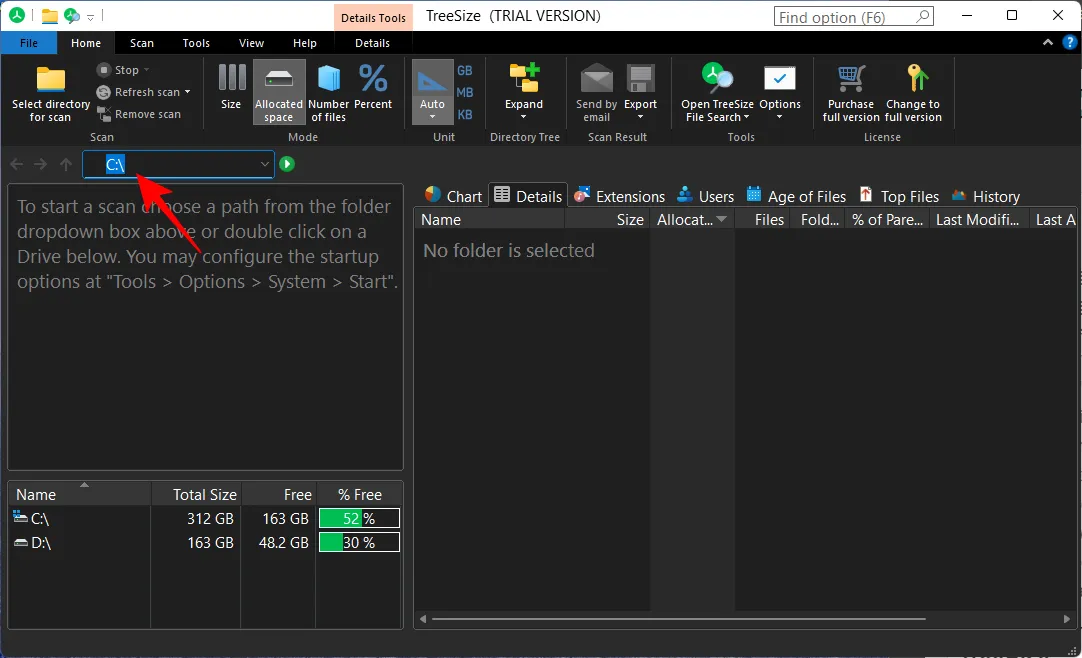
Aqui, insira o endereço do servidor WebDAV fornecido em seu dispositivo Android.
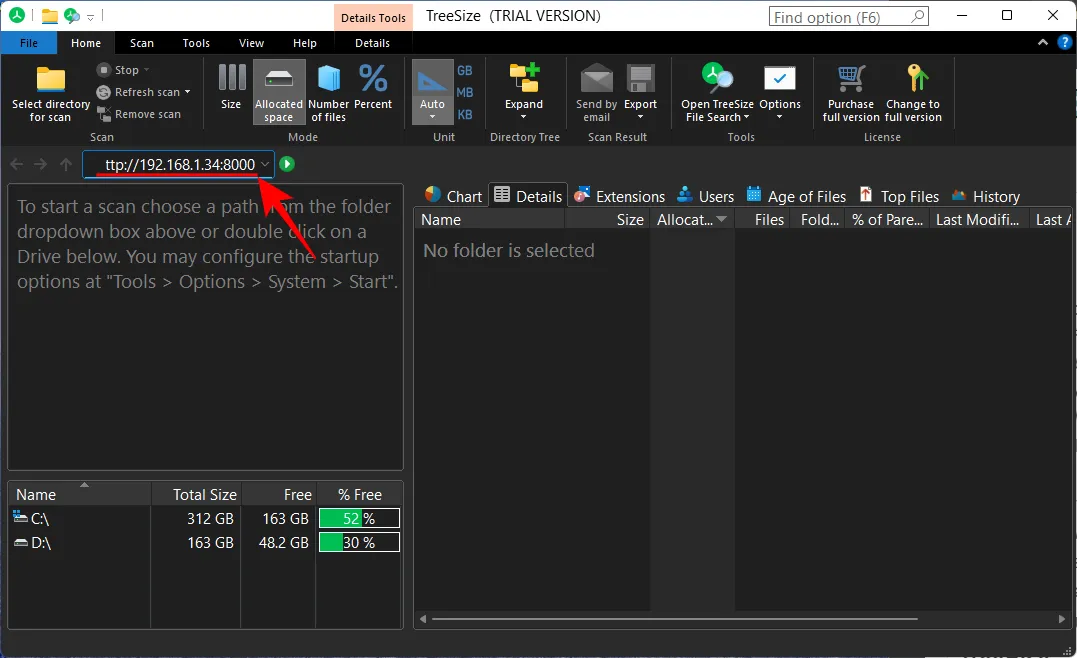
Em seguida, pressione Enter. Aguarde até que a conexão seja estabelecida e você poderá ver o espaço de armazenamento usado por seus arquivos e pastas do Android.
5. Escaneie e encontre o espaço usado no Android por aplicativos e pastas
Selecione uma pasta no painel esquerdo para obter os detalhes sobre o uso do espaço de armazenamento. Para fins de demonstração, estamos escolhendo primeiro a pasta de armazenamento interno principal para obter uma divisão completa do espaço de armazenamento. Por padrão, o mesmo será mostrado na forma de uma lista à direita.
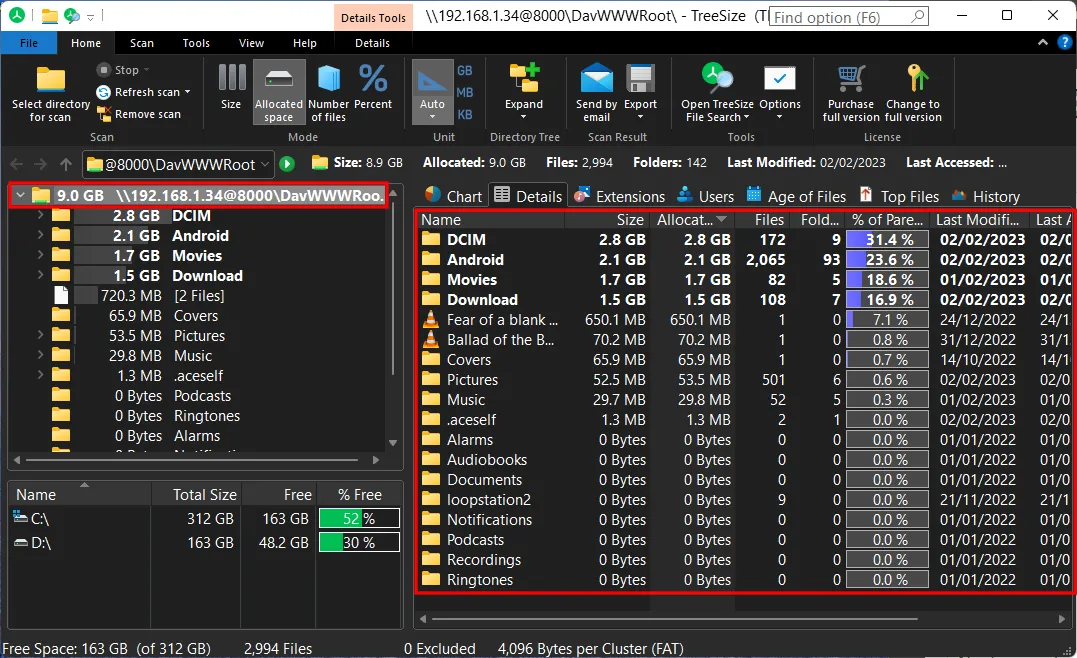
Mas você pode alterá-lo para algo visual, como um gráfico. Clique na guia Gráfico para dar uma olhada.
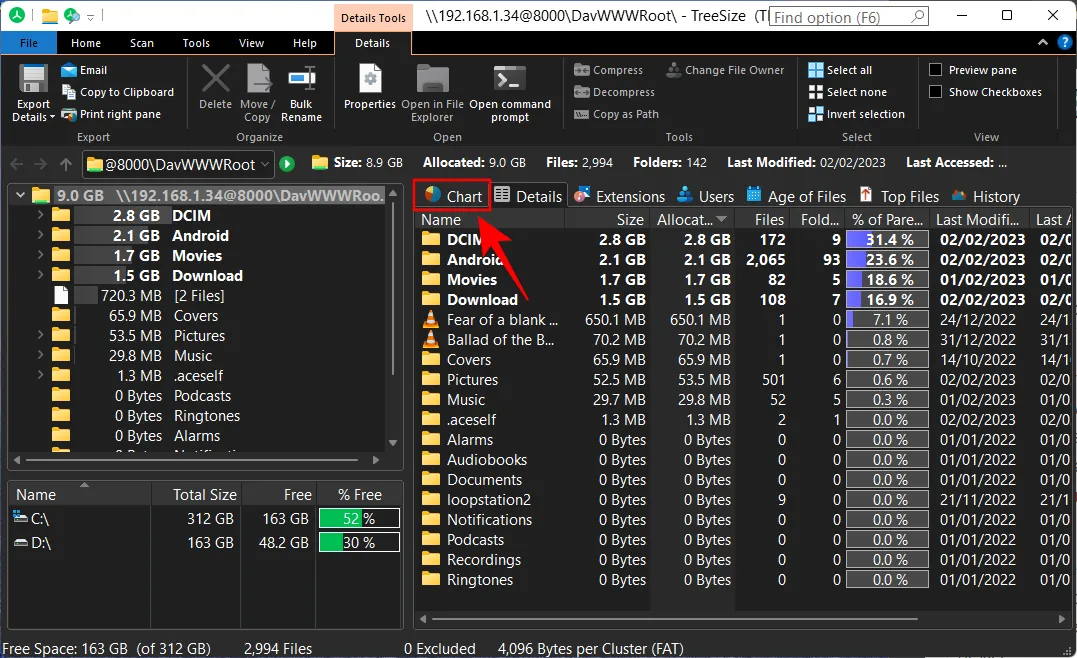
Aqui, você obterá um gráfico de pizza mostrando a divisão do espaço de armazenamento usado em seu dispositivo Android.
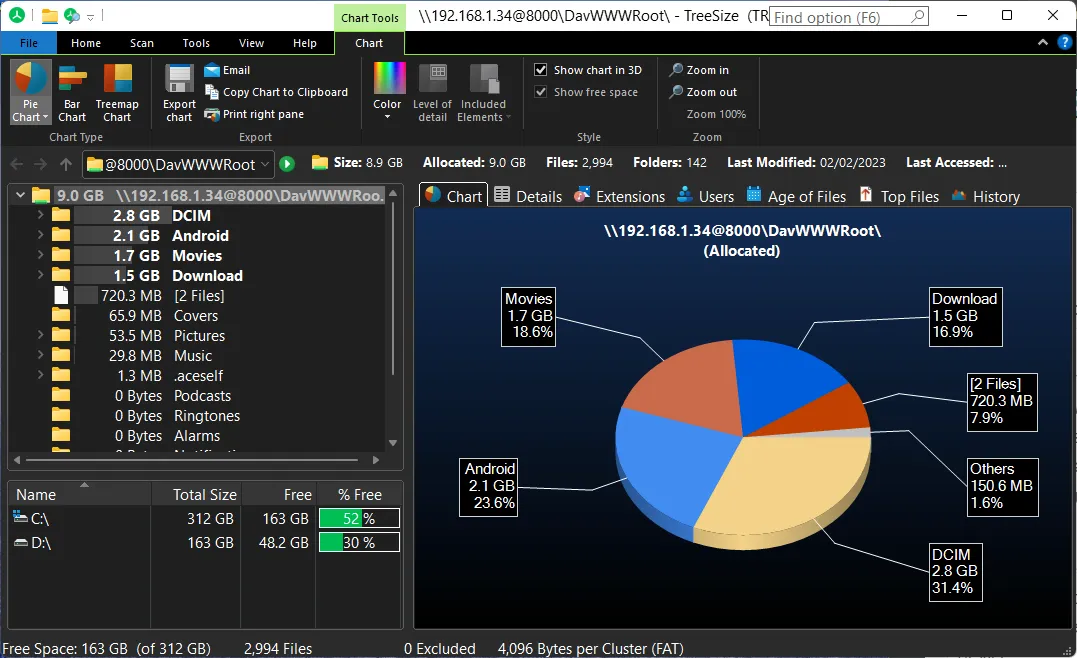
Existem alguns outros modos que lhe darão a divisão do espaço de armazenamento usado do seu telefone Android de maneira diferente. Clique nas diferentes guias para verificá-las.
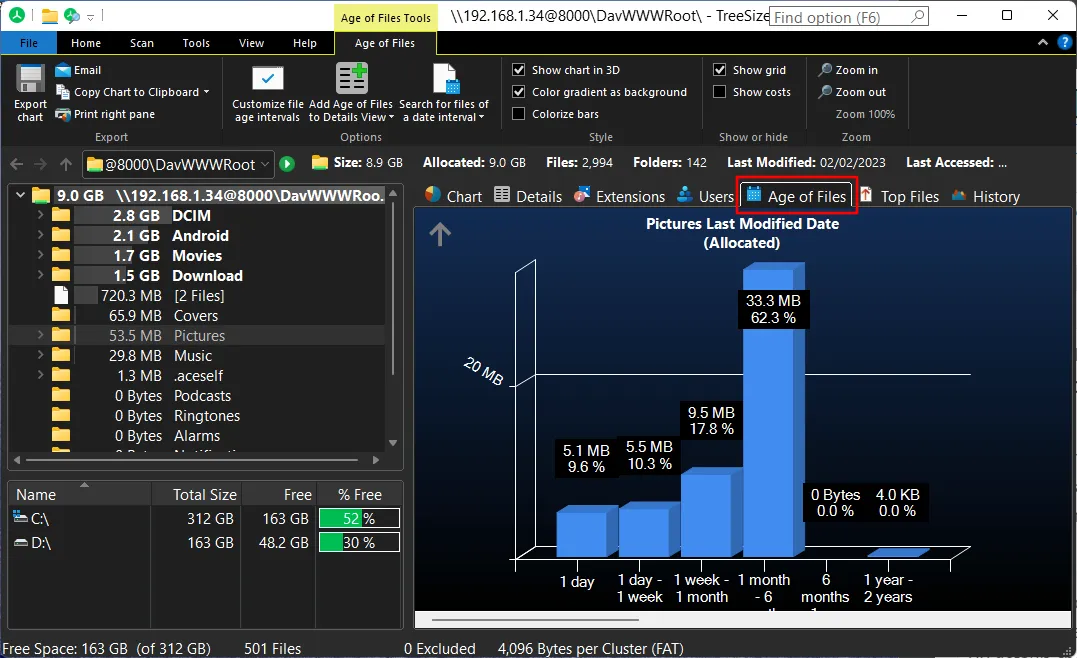
Se você deseja obter informações sobre outras pastas e subpastas, selecione-as no painel esquerdo.
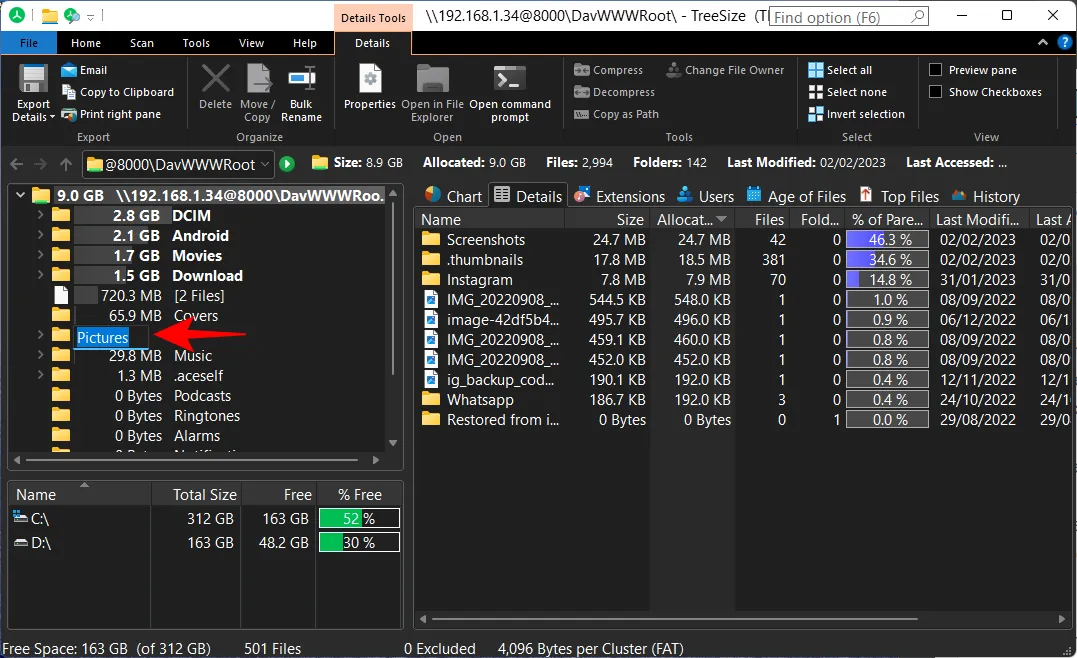
Em seguida, escolha como deseja visualizar as informações do espaço de armazenamento usado à direita.
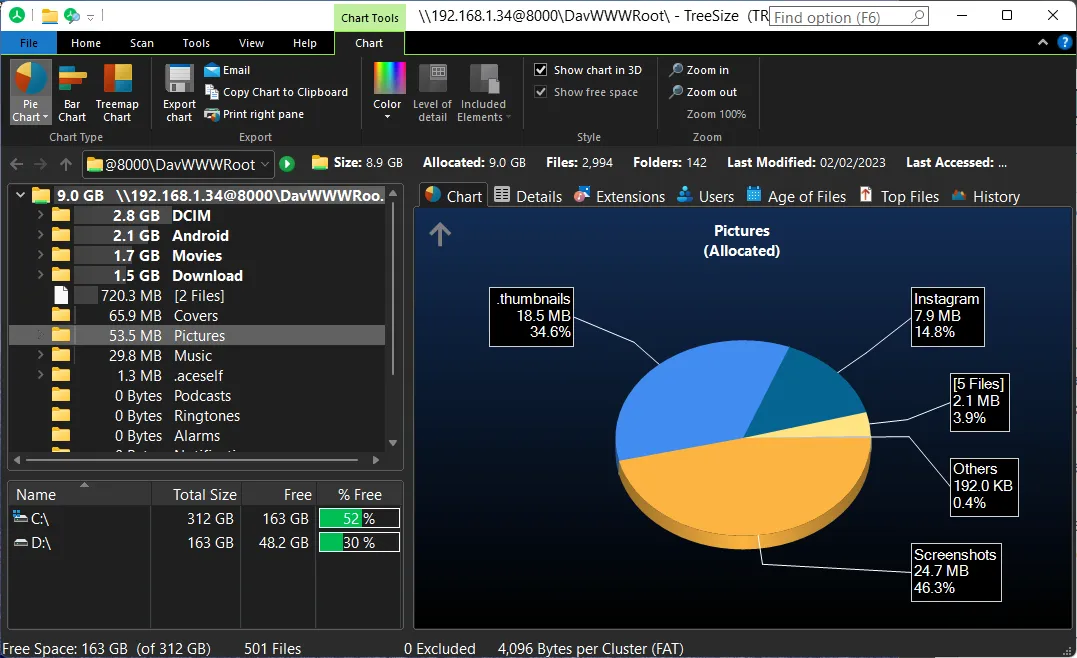
perguntas frequentes
Nesta seção, veremos algumas perguntas frequentes sobre como encontrar o uso do espaço de armazenamento do seu telefone Android por meio do Windows sem fio.
Como acessar o espaço de armazenamento do Android usando Windows PC via WiFi?
Você pode acessar o espaço de armazenamento do seu telefone Android usando o Windows em WiFi usando um aplicativo WebDAV e uma ferramenta de gerenciamento de disco que também pode fornecer informações sobre o seu dispositivo Android. Ligue o servidor WebDAV no aplicativo, insira o endereço IP na barra de pesquisa do TreeSize, aguarde o estabelecimento da conexão e pronto! Agora você obterá o uso do espaço de armazenamento do seu telefone Android no aplicativo TreeSize. Consulte o guia acima para ver todas as etapas.
Como posso acessar os arquivos do PC do Android pela Internet?
Você pode acessar facilmente os arquivos do seu PC a partir do Android pela Internet usando aplicativos utilitários de área de trabalho remota, como o AnyViewer.
Como executo o TreeSize no Windows para encontrar o espaço usado no Android?
Para usar o TreeSize para encontrar o uso de espaço do Android, você precisará instalar o TreeSize no seu PC e um aplicativo WebDAV no seu dispositivo Android. Depois disso, ligue o servidor WebDAV e adicione o endereço IP à pesquisa TreeSize e obtenha os detalhes da utilização do armazenamento do seu telefone. Consulte o guia acima para saber mais.
Esperamos que você tenha conseguido encontrar informações sobre o espaço de armazenamento do seu dispositivo Android usando o Windows sem fio. Até a próxima, fique seguro!



Deixe um comentário